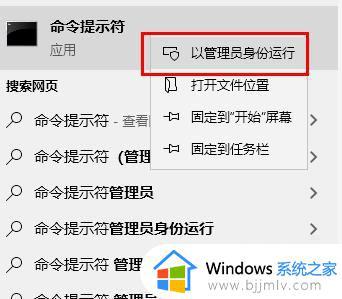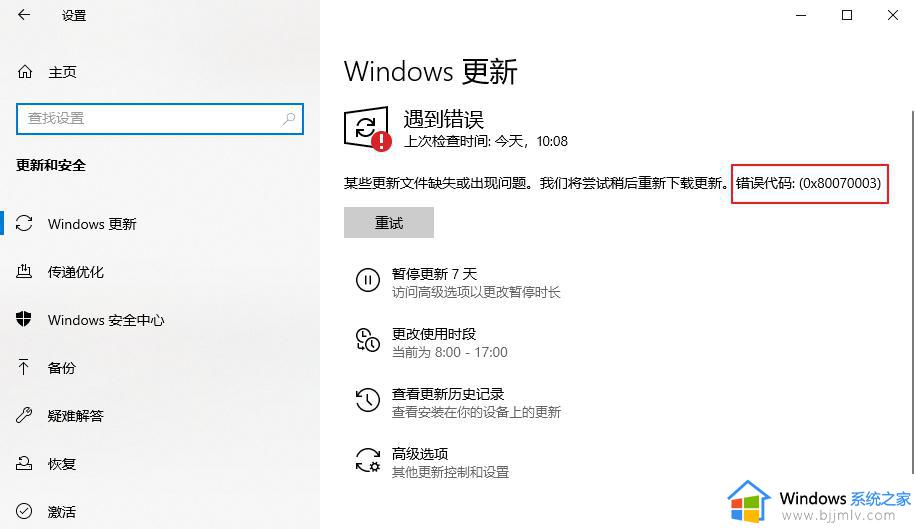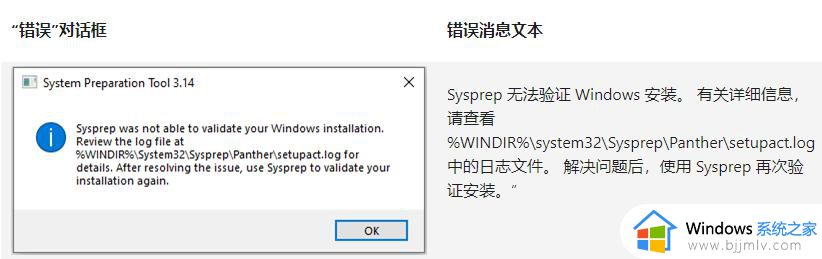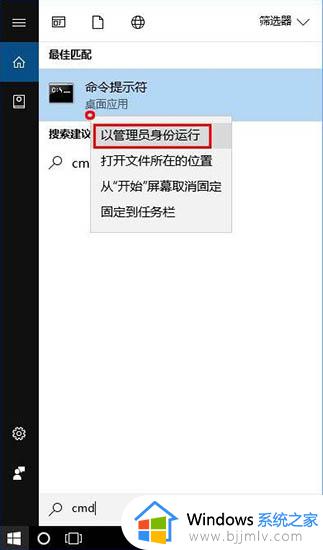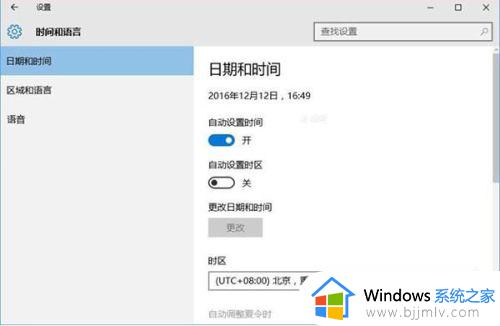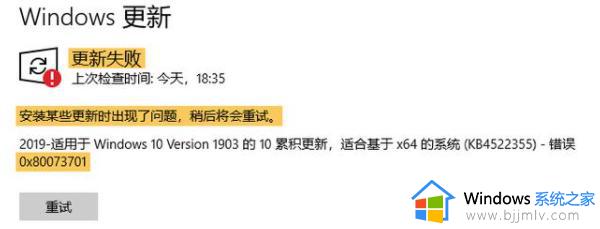win10出现0x800736b3怎么办 win10错误提示0x800736b3怎么处理
在我们的日常生活和工作中,我们小伙伴在使用win10操作系统的时候应该或多或少的遇到过系统问题,就比如说最近有小伙伴反馈说自己的win10操作系统在使用的过程中出现了0x800736b3的错误提示,不知道如何处理,下面小编就给大家带来了win10错误提示0x800736b3怎么处理的具体方法。
具体方法:
使用组策略编辑器
按Windows键,输入gpedit.msc,然后按Enter键。
一旦组策略编辑器打开,导航到计算机配置 - >管理模板 - >系统。
在右侧窗格中查找指定可选组件安装和组件修复选项的设置。
如果它设置为未配置,双击它,并设置为已启用。
之后,直接启用“联系Windows Update”以下载修复内容而不是Windows Server Update Services(WSUS)并关闭所有内容。
完成后,尝试安装.NET Framework 3.5。
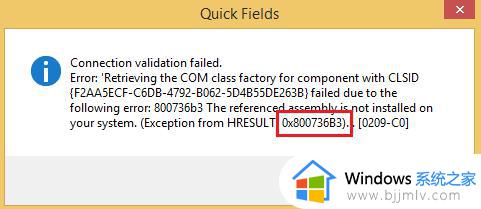
3方法3.使用收件箱部署映像服务和管理(DISM)工具
按Windows键+ X并选择命令提示符(管理员)。
如果系统提示您输入管理员密码或确认,请输入密码或按允许。
复制并粘贴DISM.exe / Online / Cleanup-image / Restorehealth并按Enter键。
如果提供所需文件的Windows Updates服务已损坏,则应使用Windows安装介质或使用网络共享中的Windows并行文件夹作为修复源。插入介质并将以下命令运行到命令提示符窗口: DISM.exe / Online / Cleanup-Image / RestoreHealth / Source:C: RepairSource Windows / LimitAccess
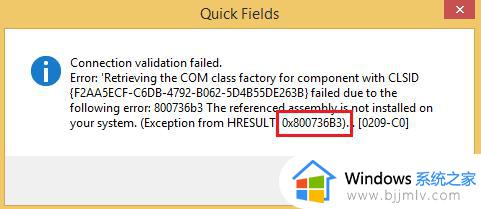
4重要信息:而不是C: RepairSource Windows键入您的维修来源。
输入sfc / scannow并按下Enter键。
然后关闭命令提示符并运行Windows更新。
提示:当您修复0x800736B3错误,这是明智的运行具有彻底的系统扫描重新映像。强烈建议使用优化工具来维护Windows注册表,系统文件,安全性和其他可能导致进一步错误的问题情况。
以上全部内容就是小编带给大家的win10错误提示0x800736b3处理方法详细内容分享啦,小伙伴们如果你们有需要的话就快点跟着小编一起来看看。